Eliminar fórmulas y mantener valores en Excel es algo que necesitamos hacer cuando aplicamos fórmulas que hacen referencia a otras celdas y necesitamos borrar las celdas a las que hacen referencia pero manteniendo los valores calculados, ya sean de texto o número. Veremos 2 métodos para eliminar fórmulas y mantener valores en Excel.
Ejemplo de uso
Tenemos una tabla en la que mostramos el número de factura, la fecha de emisión, la fecha de vencimiento, base imponible, % IVA, IVA y total.
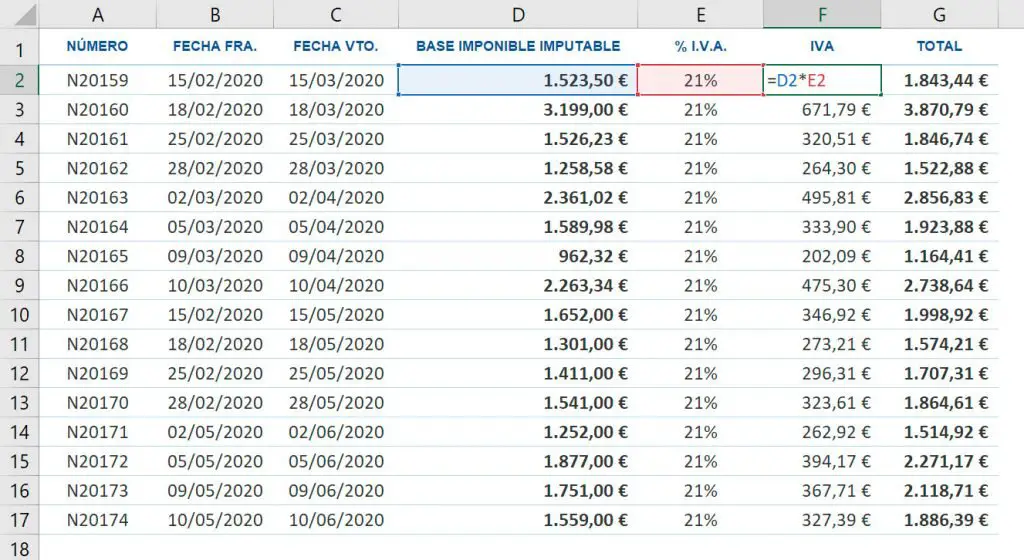
Las dos últimas columnas, IVA y total, son columnas calculadas. Es decir, el valor que muestran es resultado de la aplicación de una fórmula que utiliza valores de otras celdas.
Vamos a eliminar las columnas B, C, D y E manteniendo los valores calculados en las columnas F y G.
Método 1: eliminar fórmulas y mantener valores
Selecciona la celda o rango de celdas en los que quieres eliminar las fórmulas y copia su contenido, puedes hacerlo clicando con el botón derecho y eligiendo la opción Copiar o con el atajo de teclado CTRL+C.
Sin quitar la selección de los datos en la pestaña de Inicio despliega las opciones de Pegar y selecciona la opción Valores, su atajo de teclado es V.
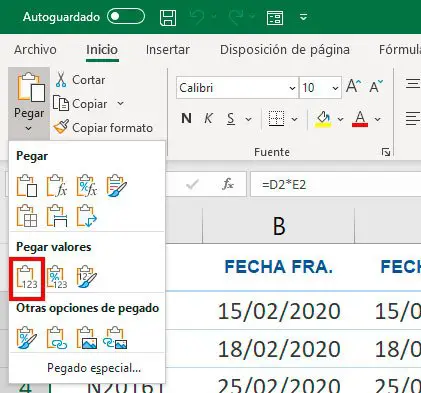
También puedes clicar con el botón derecho del ratón sobre la selección, elegir la opción Pegado Especial y a continuación, Valores.
Si compruebas después cualquiera de las celdas podrás comprobar que lo que muestran ahora son valores y no fórmulas.
Método 2 para eliminar fórmulas
En este segundo método también debes seleccionar la celda o rango de celdas en primer lugar. Seguidamente, coloca el cursor del ratón en cualquiera de los bordes de la selección, presiona el botón derecho del ratón, arrastra un poco la selección a la columna contigua, vuelve a colocarla en su posición inicial y suelta el botón derecho del ratón.
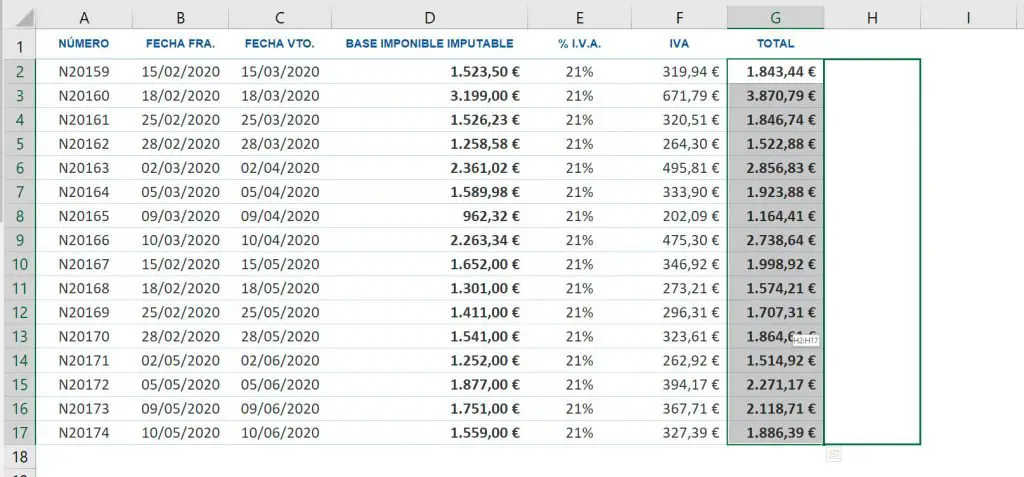
Aparecerá una ventana en la que encontrarás la opción Copiar aquí solo como valores. Selecciona esa opción con el ratón.
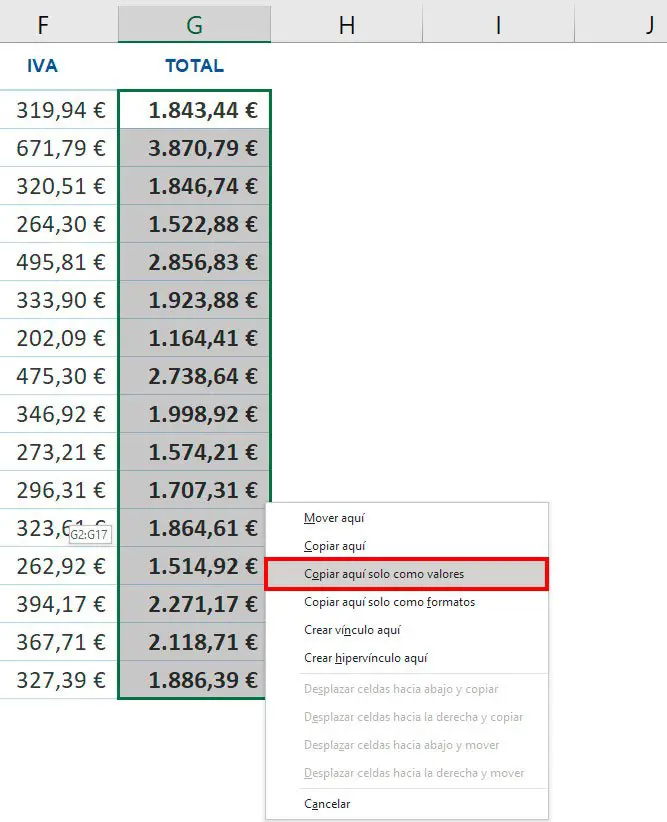
Puedes comprobar como ahora en todo el rango de celdas solo se muestran los valores.
Ahora que has eliminado las fórmulas y tienes los valores puedes borrar sin miedo todos aquellos datos a los que hacían referencia.



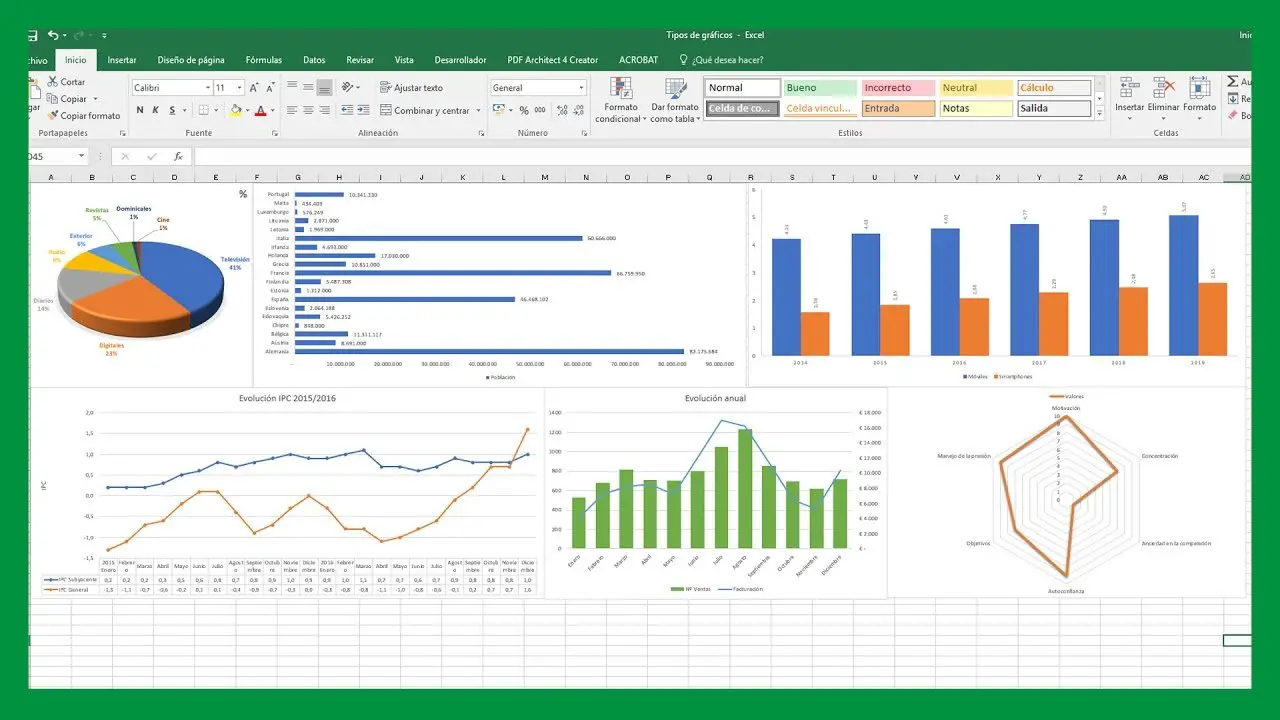

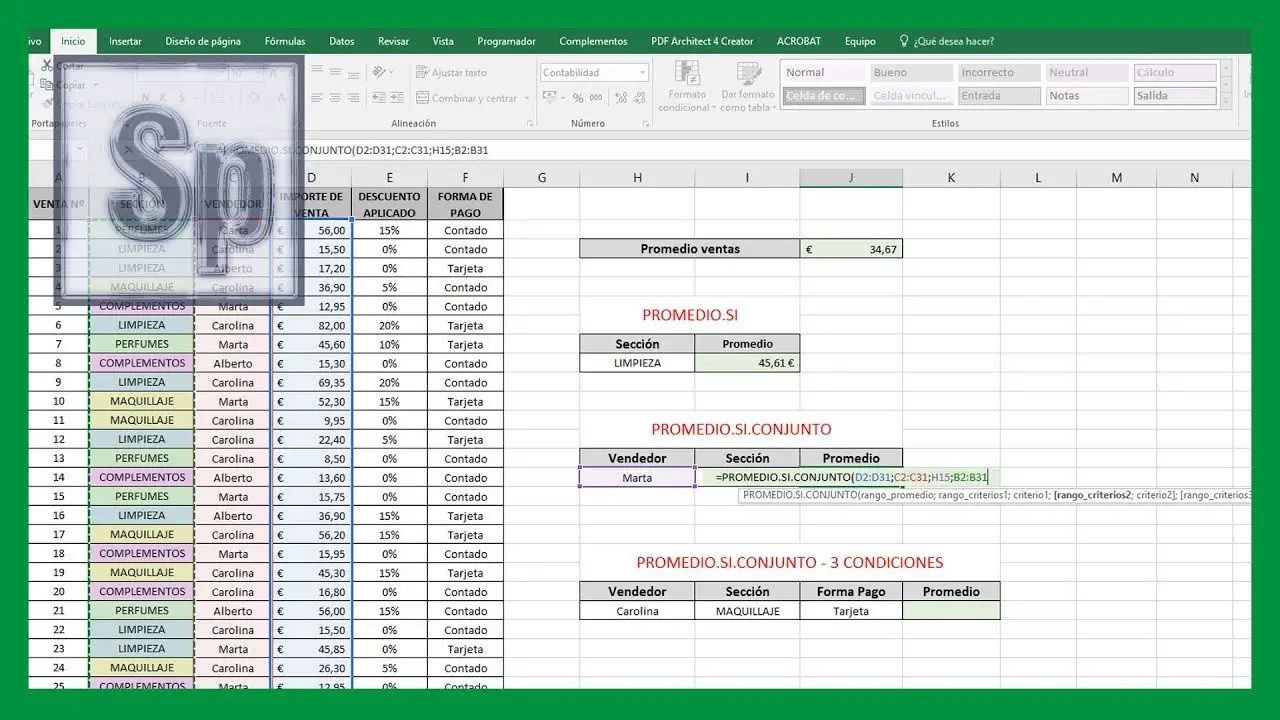
Me encantan tus vídeos, sencillos y concisos! Tengo una duda, con celdas filtradas no funcionan estos trucos, se puede hacer de alguna manera si tengo aplicados filtros?? Gracias!!